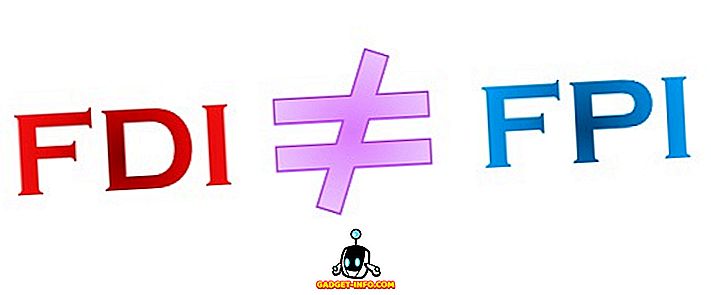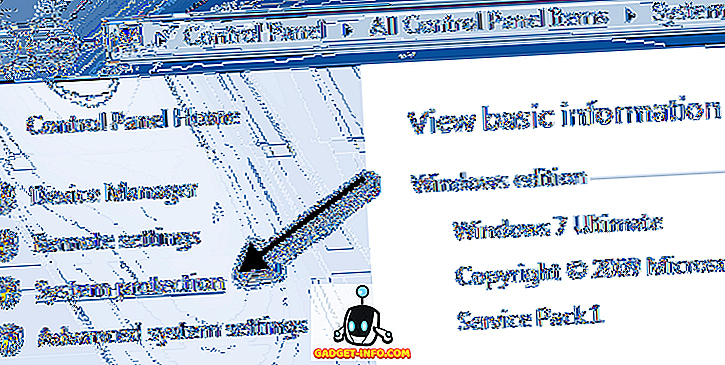Pixel telefoni su koliko o softver kao što su o hardveru. Njihov hardver radi savršeno u tandemu sa softverom koji zaista čini Pixel uređaje dostojnim da se nazivaju vodećim uređajima. Budući da je Google prošle godine lansirao Pixel telefone, svaki Android korisnik na neki način mrzi nove telefone, budući da su neke od Androidovih najnovijih značajki ekskluzivne za njih. I ove godine, novi Pixel 2 lanser zajedno s mnogim drugim značajkama kao što su Google objektivi trenutno su ekskluzivno za Pixel telefone. Iako smo već sjebali naš način uvođenja značajki za pokretanje Pixel 2 za druge Android uređaje, ostale su ekskluzivne značajke do sada ostale neuhvatljive. Pa, danas će se to malo promijeniti jer ćemo Google leću dovesti na uređaje koji nisu Pixels. Dakle, ako ste zainteresirani za Google objektiv, evo kako sada možete omogućiti Google objektiv u Goole fotografijama:
Napomena : Metoda zahtijeva root pristup. Pokušali smo ovo na našem ukorijenjenom Samsung Galaxy S8 koji radi na Androidu 7.0 i radi savršeno.
Omogućite Google Lens u Google fotografijama na uređajima bez piksela
Prije nego što počnemo, moram spomenuti da ovaj proces trenutno radi samo na korijenima Android uređaja . Ažurirat ćemo članak ako pronađemo bilo koju metodu koja radi na nekorijenskim uređajima u budućnosti. Ako svoj uređaj do sada niste ukorijenili i želite ga root-ovati, možete saznati sve o njemu klikom ovdje. Ali, prije nego što to učinite, trebali biste proći kroz prednosti i mane ukorjenjivanja. U redu, s tim da ne idemo na posao.
Omogućavanje Google leće
Ovaj tutorial može se osjećati lako ili teško, ovisno o vašem iskustvu s navijanjem i treptanjem modova na vašem Androidu. Pokušao sam uključiti što je moguće više koraka kako bi se olakšalo čak i početnicima. Stoga slijedite odgovarajuće korake i uživajte u Google objektivu na telefonu.
1. Nakon što ste ukorijenjen Android uređaj, taknite na ovaj link za preuzimanje Google Lens flashable ZIP datoteku koja ćemo morati napraviti ovaj posao. Datoteku je stvorio XDA član tako da dok ste tamo, svakako pokažite svoju zahvalnost.
2. Kada preuzmete datoteku, pokrenite telefon u oporavak . Pristup u oporavak je jednostavan. Samo jednostavna Google pretraga će vam reći kako to učiniti za svoj određeni uređaj.
3. Sada dok ste u oporavku, idite na direktorij za preuzimanje i pronađite datoteku označenu na slici . Sada dodirnite gumb “Instaliraj sliku”. Na sljedećoj stranici pomaknite gumb za potvrdu bljeskalice.
4. Sada će sustav treptati vašu datoteku. Nakon što je bljeskalica dovršena, dodirnite gumb "Ponovno pokreni sustav" kako biste ponovno pokrenuli uređaj .
5. Nakon što se uređaj ponovno pokrene, jednostavno otvorite aplikaciju Google fotografije i dodirnite bilo koju fotografiju . Sada ćete u izborniku vidjeti ikonu Google objektiva (označenu na slici). Dodirnite ga i zatim dodirnite gumb "GET STARTED".
6. To je to. Sada, kad god ste na slici u Google fotografijama, samo dodirnite ikonu Google Lens i prepoznat će sve što se nalazi na fotografiji . Na primjer, na slici ispod, Google Lens je mogao identificirati datum i dati mi mogućnost da ga dodam u svoj kalendar.
Međutim, nije bilo moguće identificirati naziv filma. Budući da je Google Lens još uvijek u razvoju, otkrit ćete da radi samo polovicu vremena. Dobro je identificirati vrstu objekata, ali ne i sam objekt. Na primjer, skeniranje pametnog telefona s vašim Google objektivom omogućit će vam rezultate različitih telefona, ali ne i sam model telefona. Uvijek pomaže ako postoji mali tekst unutar slike jer daje objektivu više informacija za rad. Na primjer, dok Google Lens ne može identificirati film na gornjoj slici, on može identificirati film na slici u nastavku samo zato što ima više informacija za rad . Google Lens možda nije savršen jer je još uvijek u beta fazi, međutim, prilično je zabavno igrati se s njim i vidjeti kako se s vremenom poboljšava.
Korištenje Google objektiva na bilo kojem uređaju Android
Koristeći Google Lens za mene vidim evoluciju strojnog učenja u svom najboljem izdanju. Ja nisam programer, i stoga, nemam mnogo ideje o tome kako to funkcionira, ali vidjeti kako radi i razvija se tijekom vremena sigurno mi daje nadrealno iskustvo. Još uvijek je vrijeme da se Google Lens može nazvati proizvodom orijentiranim na potrošača, jer je sada još uvijek proizvod u razvoju, no ipak nam daje uvid u budućnost gdje se informacije o svemu mogu dobiti usmjeravanjem kamera na pametnom telefonu na to. Stvarno sam uzbuđen zbog Google Lensa, zar ne? Recite nam svoje misli u odjeljku za komentare u nastavku.
Ovaj je vodič prvi put objavljen na XDA Developers. Probali smo ga i radi bez ikakvih problema.